
V tem navodilu je podrobno o navedenih razlogih za dejstvo, da se bliskovni pogon obnaša na ta način, in sporočilo Windows zahteva, da vstavite disk, čeprav je odstranljiv pogon že povezan in pot, da se popravi stanje, ki je primerna Za Windows 10, 8 in Windows 7.
Težave s strukturo particije na Flash pogon ali napake datotečnega sistema
Eden od skupnih vzrokov za obnašanje USB-diskovnega pogona ali pomnilniške kartice je poškodovana struktura particije ali napako datotečnega sistema na pogonu.
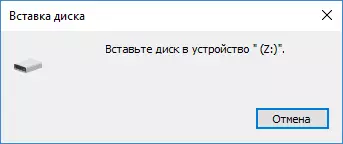
Ker Windows ne zazna particij, primernih na bliskovnem pogonu, vidite sporočilo, ki ga želite vstaviti disk.
To se lahko pojavi zaradi napačne ekstrakcije pogonov (na primer v času, ko se izvedejo operacije za branje) ali napajanja napajanja.
Enostavne načine za popravljanje napake "Vstavite disk na napravo", vključite:
- Če obstajajo pomembni podatki o bliskovnem pogonu - ga formatirajte s standardnimi orodji Windows (desni klik na bliskovnem pogonu - format in ne bodite pozorni na »Zmogljivost neznanega« v pogovornem oknu za oblikovanje in uporabite privzete nastavitve) , ali če preprosto oblikovanje ne deluje, poskusite zbrisati vse odseke iz pogona in formata v diskurtu, več o tej metodi - kako izbrisati particije iz bliskovnega pogona (odpre se v novem zavihku).
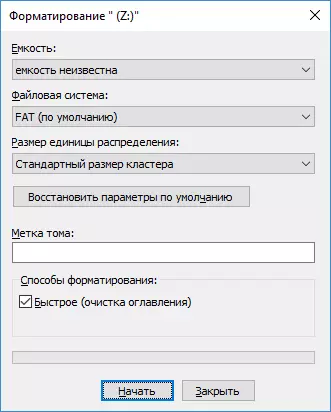
- Če so bile pomembne datoteke, ki jih želite shraniti pred bliskovnim pogonom, poskusite metode, opisane v ločenem pouku, kako obnoviti surovo disk (lahko celo delate, če je v upravljanju diska, se particija na bliskovnem pogonu prikaže drugače kot v sistem surovega datotečnega sistema).
Lahko pride do napake, če popolnoma izbrišete vse odseke na izmenljivem pogonu in ne ustvarjate nove glavne particije.
V tem primeru, da bi rešili težave, lahko greste na upravljanje z namikno z Windows Disc s pritiskom na tipke Win + R in vnos diska discmgmt.msc, nato na dnu okna, da bi našli USB flash pogon, z desno miškino tipko kliknite "Ni distribuiranega" območja, izberite element "Ustvari preprosto Tom" in nato sledite navodilom čarovnika za ustvarjanje glasnosti. Čeprav bo delo in preprosto oblikovanje iz odstavka 1 zgoraj. Prav tako je koristno: Flash pogon piše disk je zaščiten pred snemanjem.
Opomba: Včasih je lahko težava v vaših USB priključkih ali gonilnikih USB. Preden nadaljujete z naslednjimi koraki, preverite delovanje bliskavice na drugem računalniku.
Drugi načini, da popravite napako »Vstavite disk v napravo«, ko povežete bliskovni pogon
V primeru, da opisane preproste metode ne vodijo do kakršnega koli rezultata, poskusite oživiti bliskovni pogon z naslednjimi metodami:
- Programi za popravilo FlashPel se nanašajo na popravilo "Software", posvetite posebno pozornost zadnjemu delu članka, ki opisuje način, kako najti programsko opremo posebej za vaš pogon. Prav tako je v kontekstu "Vstavite disk" za bliskovni pogon, ki pogosto pomaga, da je program Online Recovery JetFlash (to je za preseganje, vendar deluje s številnimi drugimi pogoni).
- Oblikovanje pogonov nizke ravni je popolno brisanje vseh informacij iz pogona in čiščenje pomnilniških sektorjev, vključno z zagonskimi sektorji in tabelami datotečnega sistema.
In končno, če katera od predlaganih možnosti ne pomaga, in najti dodatne načine za popravljanje napake "Vstavite disk v napravo" Napaka (med delom) ne uspe - morda je treba pogon zamenjati. Hkrati je lahko koristno: Prosti programi za obnovitev podatkov (lahko poskusite vrniti informacije, ki so bile na bliskovnem pogonu, vendar v primeru napak strojne opreme, je verjetno, da ne bo uspelo).
